Pregunta
Problema: [Reparar] No se puede traer una ventana al primer plano en Windows 11
Tengo dificultades con la versión de Windows 11. No puedo traer la ventana al primer plano. No sé por qué, pero a veces, cuando trato de maximizar la ventana desde la barra de tareas, funciona, pero principalmente solo puedo ver una ventana pequeña de mi navegador, por ejemplo, pero una vez que hago clic en ella, la ventana no aparece primer plano. ¡Ayúdame!
Respuesta resuelta
El problema cuando los usuarios no pueden traer una ventana al primer plano en Windows puede ser frustrante e impedir que los usuarios trabajen normalmente en la máquina. El sistema operativo Windows es lo que evoluciona y obtiene actualizaciones comúnmente. Esas actualizaciones para Windows 10 a menudo tienen problemas.
[1] Es totalmente normal, y con el lanzamiento de Windows 11 también vienen problemas.La nueva adición a la máquina, como la instalación del sistema operativo, las actualizaciones del sistema operativo, pueden tener problemas dentro del proceso. Es común, por lo que los usuarios[2] llegar a experimentar problemas inesperados y fallas en las funciones. Este problema parece repetirse en varias versiones del sistema operativo, no solo en Windows 11. A veces, la configuración se estropea o los archivos que se necesitan no se descargaron correctamente en la máquina.
Es comprensible que el problema: no se puede traer una ventana al primer plano en Windows 11 parezca importante, pero no hay necesidad de entrar en pánico y se deben tomar las medidas necesarias. Modificar algunas de las configuraciones puede ser difícil y generar problemas adicionales si no tiene conocimientos técnicos.[3]
Siempre se recomienda confiar en herramientas confiables cuando se trata de infecciones, amenazas cibernéticas, problemas con los archivos y funciones del sistema. También recomendamos optar primero por las opciones automáticas. Puede verificar si hay archivos dañados y características del sistema usando ReimagenLavadora Mac X9 o una herramienta de sistema similar y repare cualquier problema con los archivos de esta manera. Puede ser una opción rápida para esta solución.
![[Fijar] No se puede traer una ventana al primer plano en Windows 11 [Fijar] No se puede traer una ventana al primer plano en Windows 11](/f/1ff85087f027732a661c93e7811ac2f5.jpg)
1. Verifique la configuración del mouse
Para reparar el sistema dañado, debe comprar la versión con licencia de Reimagen Reimagen.
- Abierto Panel de control y encontrar Modo de vista.
- Seleccione icono grande.
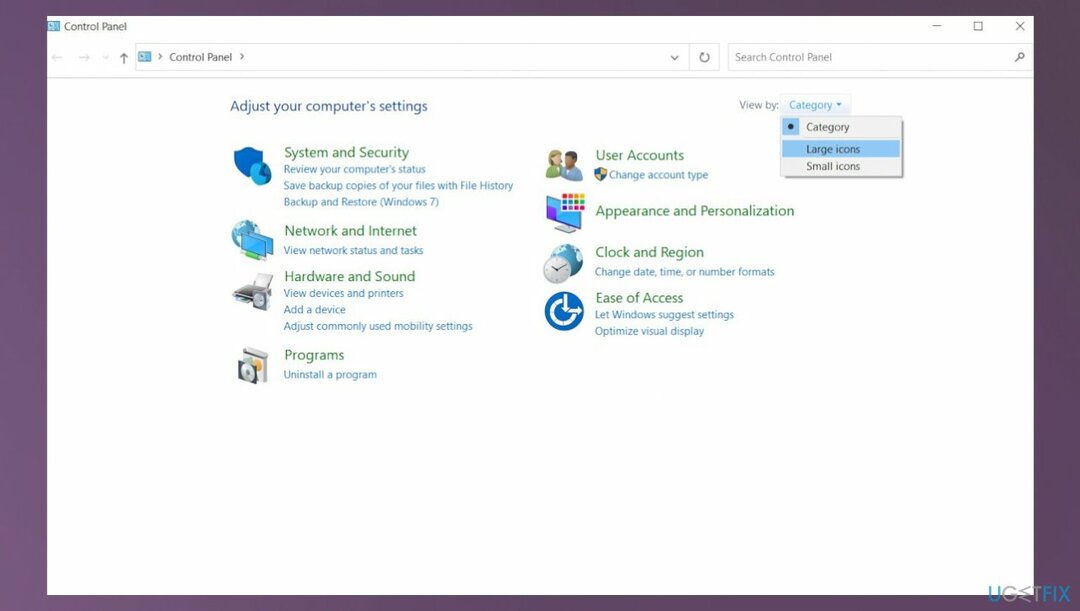
- Seleccione Centro de facilidad de acceso.
- Elija las opciones del ratón.
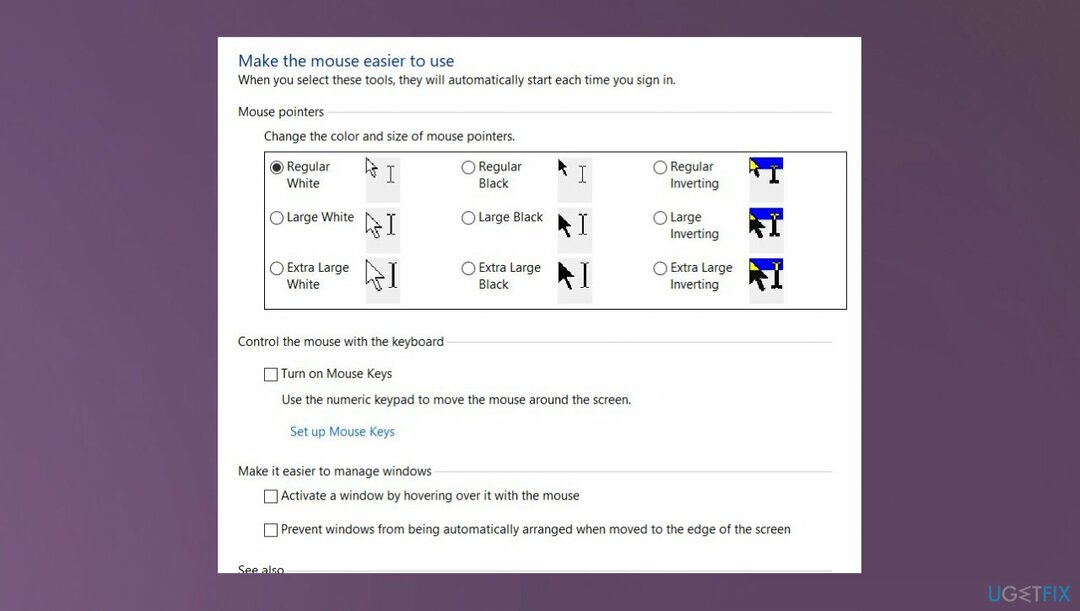
- Hacer clic Haz que el ratón sea más fácil de usar.
- Desmarcar Active una ventana pasando el mouse sobre ella debajo de la lista de opciones.
- Sujetar ventanas + X clave y lanzamiento Administrador de tareas.
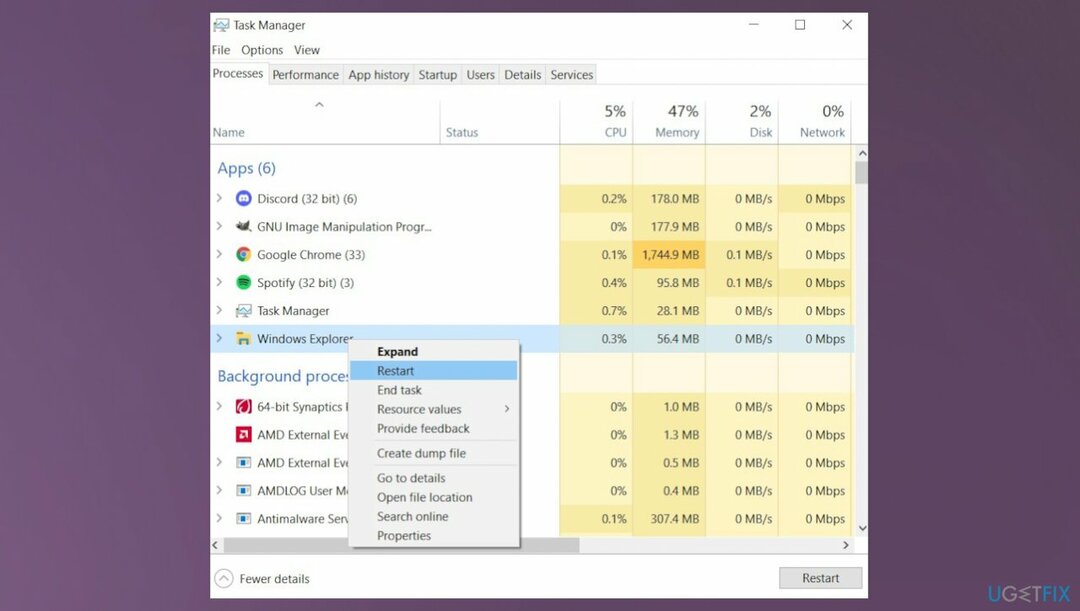
- Buscar y seleccionar Explorador de Windows.
- Hacer clic Reiniciar.
2. Buscar actualizaciones del sistema operativo
Para reparar el sistema dañado, debe comprar la versión con licencia de Reimagen Reimagen.
- Escriba actualizar en la barra de búsqueda de Windows.
- Seleccione Buscar actualizaciones.
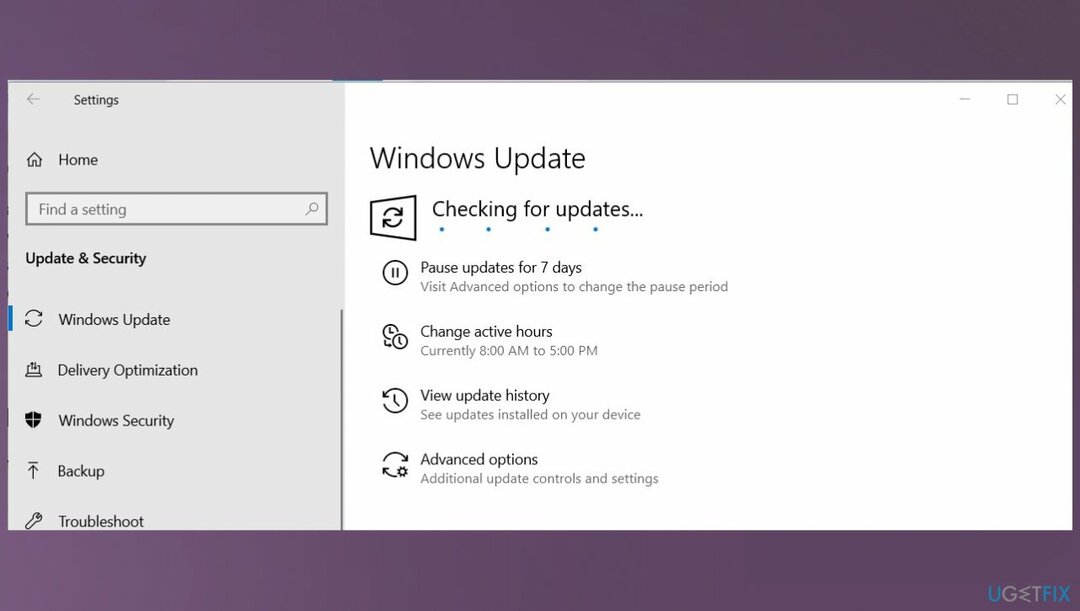
- Haga clic en el botón Buscar actualizaciones, buscará automáticamente la actualización de Windows si hay alguna actualización pendiente.
3. Restablecer componentes de Windows Update
Para reparar el sistema dañado, debe comprar la versión con licencia de Reimagen Reimagen.
- Busque cmd en la barra inferior y luego seleccione Símbolo del sistema (administrador) del menú.
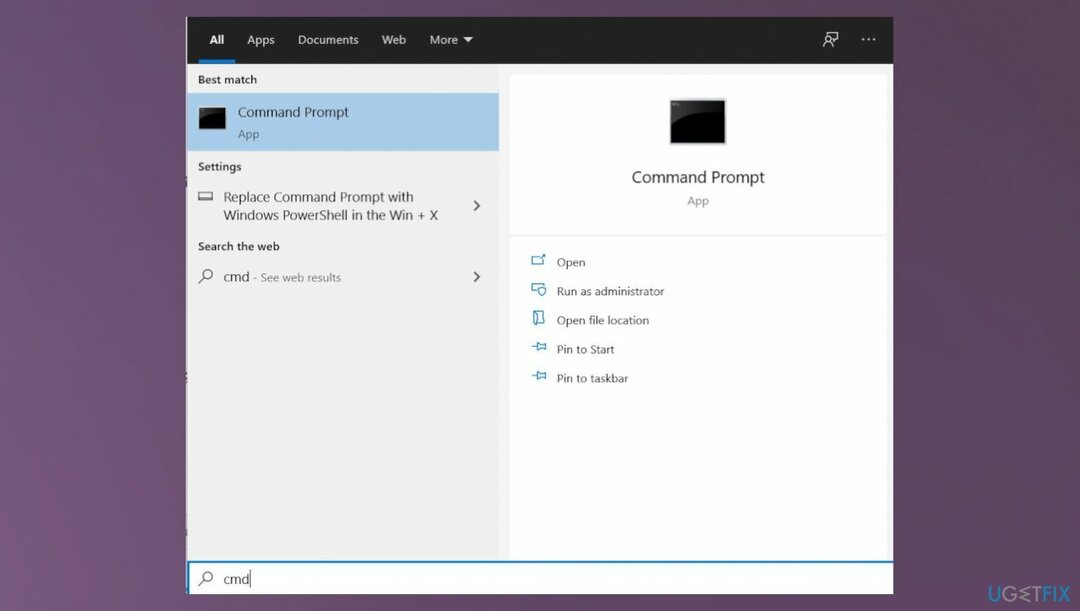
- Escriba los siguientes comandos en un símbolo del sistema. presione el INGRESAR después de escribir cada comando:
parada neta wuauserv
parada neta cryptSvc
bits de parada de red
servidor de parada neta - Renombrar el Distribución de software y Catroot2 carpeta escribiendo los siguientes comandos:
ren C:\\Windows\\SoftwareDistribution SoftwareDistribution.old
ren C:\\Windows\\System32\\catroot2 Catroot2.old - Escriba los siguientes comandos en el símbolo del sistema y luego presione el botón INGRESAR después de cada uno:
inicio neto wuauserv
cryptSvc de inicio neto
bits de inicio neto
servidor de inicio neto - Escribe Salida en el Símbolo del sistema para cerrarlo y luego reiniciar la computadora.
4. Solucionar problemas
Para reparar el sistema dañado, debe comprar la versión con licencia de Reimagen Reimagen.
- Botón derecho del ratón en el menú de inicio, seleccione la configuración.
- Haga clic en Actualización y seguridad luego Solucionar problemas.
- Hacer clic Solucionadores de problemas adicionales.
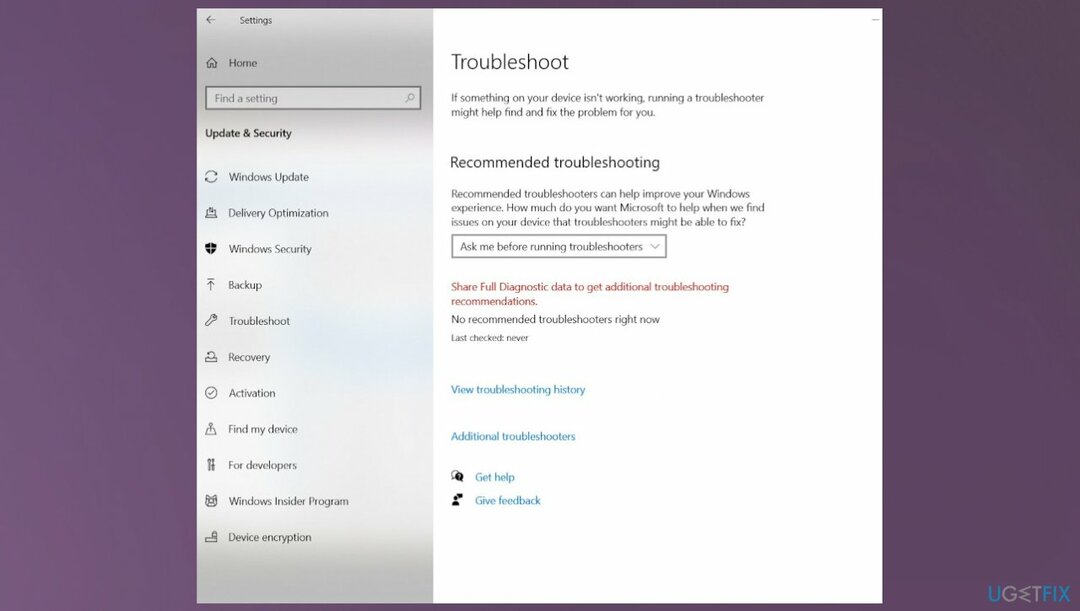
- Bajo la Ponte en marcha sección, seleccione la actualizacion de Windows opción.
- Haga clic en el Ejecute el solucionador de problemas y siga las instrucciones en pantalla.
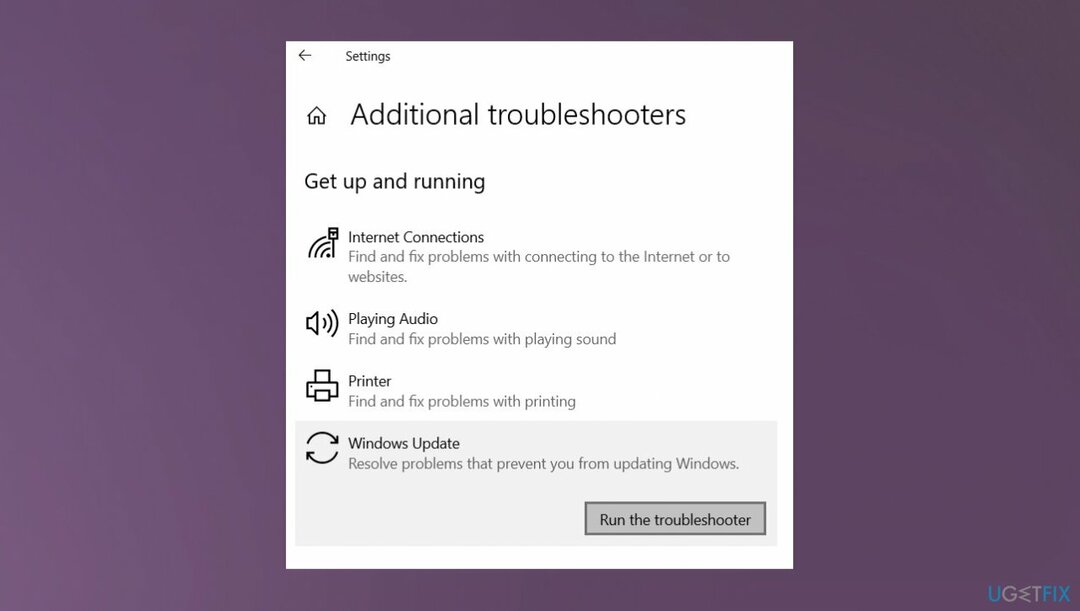
- Deje que el solucionador de problemas diagnostique y resuelva cualquier problema.
Repara tus errores automáticamente
El equipo de ugetfix.com está tratando de hacer todo lo posible para ayudar a los usuarios a encontrar las mejores soluciones para eliminar sus errores. Si no quiere tener problemas con las técnicas de reparación manual, utilice el software automático. Todos los productos recomendados han sido probados y aprobados por nuestros profesionales. Las herramientas que puede usar para corregir su error se enumeran a continuación:
Oferta
¡hazlo ahora!
Descargar correcciónFelicidad
Garantía
¡hazlo ahora!
Descargar correcciónFelicidad
Garantía
Si no lograste corregir tu error usando Reimage, comunícate con nuestro equipo de soporte para obtener ayuda. Por favor, háganos saber todos los detalles que cree que deberíamos saber sobre su problema.
Este proceso de reparación patentado utiliza una base de datos de 25 millones de componentes que pueden reemplazar cualquier archivo dañado o perdido en la computadora del usuario.
Para reparar el sistema dañado, debe comprar la versión con licencia de Reimagen herramienta de eliminación de malware.

Evite que los sitios web, ISP y otras partes lo rastreen
Para permanecer completamente anónimo y evitar que el ISP y el gobierno de espionaje en ti, debes emplear Acceso privado a Internet vpn Le permitirá conectarse a Internet siendo completamente anónimo al cifrar toda la información, evitar rastreadores, anuncios y contenido malicioso. Lo que es más importante, detendrá las actividades de vigilancia ilegal que la NSA y otras instituciones gubernamentales están realizando a sus espaldas.
Recupera tus archivos perdidos rápidamente
Durante el uso del ordenador pueden ocurrir imprevistos en cualquier momento: puede apagarse por un corte de corriente, un Puede ocurrir una pantalla azul de la muerte (BSoD), o actualizaciones aleatorias de Windows pueden dañar la máquina cuando se ausentó por unos minutos. minutos. Como resultado, su trabajo escolar, documentos importantes y otros datos podrían perderse. Para recuperar archivos perdidos, puede utilizar Recuperación de datos profesional – busca a través de copias de archivos que todavía están disponibles en su disco duro y los recupera rápidamente.